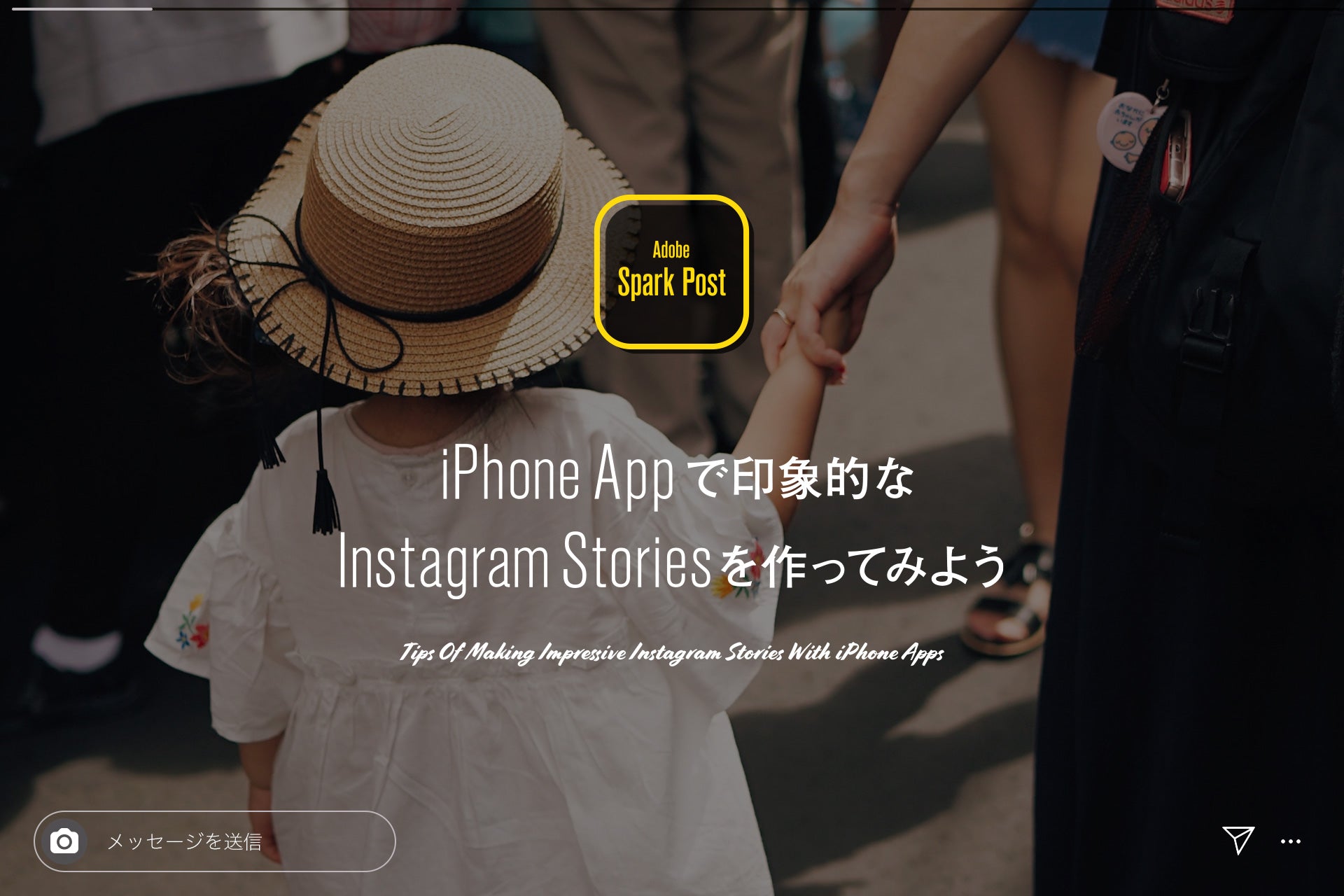
iPhone Appで印象的な
Instagram Storiesを
作ってみよう
"Adobe Spark Post"
こんにちは、香港の記事を書いているジョニー(@johnny777)です。
みなさん、InstagramのStories(ストーリーズ)は利用していますか?
スタンプや文字で写真や動画を簡単にアレンジできるし、アンケートや質問機能もあり、コミュニケーションのきっかけになりやすく、通常投稿よりもストーリーズの投稿の方が増えてきている気がします。
フォロワーの多いアカウントのストーリーズを見ると、撮影した写真や動画を組み合わせた映像やコラージュをよく見かけるようになりました。
かくいう僕も最近は動きのあるストーリーズを投稿しているのですが、実はあれ、アプリを使えば誰でも簡単に作れちゃうんです!
そんなストーリーズ投稿用のアプリの中でも人気のアプリを作例と共にご紹介したいと思います。
今回は "Adobe Spark Post"をピックアップ!

"Adobe Spark Post"
デザイン重視の人におすすめのテンプレート豊富なアプリ
テンプレートはプロの手による本格的なデザインで、毎週のように追加されるので選択肢が他のアプリと比べ圧倒的に多いです。
色んなアプリを使ってきましたが、クオリティの高さと多さが他のアプリと段違い。
ご覧の通りたくさんのかっこいいテンプレートがたくさん!では実際にストーリーズを作っていきましょう。
作り方
1.
テンプレートを選ぶ
テンプレートを選んだら "Remix this template" をタップ。


2.
使いたい写真を選ぶ
写真をタップすると下にアイコンが出てくるので "REPLACE" をタップしカメラロールから使いたい写真を選ぶ。
3.
文字を変える
次にSHANGHAIの文字をタップすると "EDIT TEXT" のアイコンが出てくるのでタップして文字を打ち直します。


4.
完成!
画面右上の "Share" をタップして "Save image" を選択するとカメラロールに保存されます。
テンプレートを選んで写真と文字を入れ替えるだけで簡単にパパッとかっこいいストーリーズが出来ちゃいます。
自分が使いたい写真と同じ系統の写真が使われているテンプレートを選ぶとより時間をかけずに完成できますよ。
Adobe Spark Postで是非使って欲しいテンプレートに "Animation" というものがあります。
文字に動きがあるテンプレートで、動きもフォントもバリエーション豊かです。ただ "Adobe Spark Post" では写真自体に動きをつけることはできません。
写真に動きをつけたいならば "mojo"、フォントや文字の動きを重視する人は "Adobe Spark Post" をオススメします。
実際にテンプレートを利用した作例
では僕が実際にAdobe Spark Postで作ったストーリーズをテンプレートと併せてご紹介していきます!
-

選んだテンプレート -

実際に作ったストーリーズ
背景を写真にして大きな文字のアニメーションのテンプレート使ってみました。
このストーリーズ作成では背景の写真の入れ替えと大きな文字の打ち直し、小さな文字の削除だけです。
-

選んだテンプレート -

実際に作ったストーリーズ
ポップでインパクトのあるテンプレートを使って増税初日にカメラを買ってしまったことを強調してみました!笑
このストーリーズで行った作業は紫色の文字の打ち直し、下にある白の文字トリ、それぞれの大きさを微調整しただけ。
-

選んだテンプレートの比率をサクッと変更 -

実際に作ったストーリーズ
👍のイラストがパッと目についたのですが、デフォルトの比率がストーリーズ用とは全然違います。でもこのアプリではワンタッチで比率をストーリーズ用の16:9に変更ができるので安心です。
背景の色と👍の色も変えたのですが、palette機能を使えばワンタッチで背景と文字とイラストの色を調整してくれます。ひとつひとつ変更しなくて良いのがとても便利。
文字を打ち替えて場所を移動して、GIFを入れて完成です 。
Adobe Spark PostにはGIFの検索機能があるので投稿に合わせたGIFに辿りつきやすいです。
日本語検索にも対応しているのがありがたい。
他にもこんなことができる
ここまで紹介した機能以外でこのアプリでできることを簡単にご紹介いたします!
ワンタッチでデザインを最適化
基本デザインを活かしながらワンタッチでレイアウト変更が可能です。
悩みがちなフォントやレイアウトを自動で調整してくれます。


写真の補正ができる
写真の明るさや色も編集できます。
フィルターも8種類あるので、写真編集から投稿まで一気にできるのは便利ですね。
直接投稿できる
完成したらそのまま投稿できます。ストーリーズと通常投稿から選べるので比率を4:5で作ってそのまま通常投稿もできます。

基本的に無料。Adobe Creative Cloudに加入していれば有料版も使える!
Adobe Spark Postも基本的には無料で使えます。
ただし、使えるテンプレートの制限があるのとウォーターマークが入るので他のテンプレートも使いたくなったりウォーターマークが気になる人は有料版(¥1,100/月 or ¥11,200/年)にアップグレードするといいでしょう。
Adobe Creative Cloudのコンプリートプランに加入している人は追加料金なしで有料版を使用可。
Adobe Spark Postでは本格的なテンプレートを使ってかっこいいストーリーを簡単な作業で作れるので是非試してみて下さい!

Johnny
Instagram: @johnny777
1988年生まれ 佐賀県出身 東京都在住
早稲田大学芸術学校建築都市設計科卒業
iPhoneで撮影することに魅了され写真の世界に入り込む。
空間とスケール、光と影を意識したミニマルな都市風景をメインテーマにする。
2017年apple社の“shot on iPhone”キャンペーンに採用され、世界25ヶ国 のビルボード広告として掲載される。
2018年Unsplash Awards street photography 部門受賞